Tässä oppaassa tutustut Adobe InDesign -ohjelman objektimuotojen mahdollisuuksiin. Yhden napsautuksen avulla voit muotoilla palstat näyttämään heti houkuttelevilta ja ammattimaisilta. Tämä tarkoittaa sinulle vähemmän aikaa muotoilussa ja enemmän keskittymistä sisältöön. Aikaisempi työ, jonka olet tehnyt aiemmissa videolektioissa, alkaa tuottaa tulosta. Aloitetaan siis heti!
Tärkeimmät havainnot
- Objektimuotojen avulla voit nopeasti ja yhtenäisesti muotoilla tekstiä ja muita elementtejä InDesignissa.
- Linkittämällä ja tuomalla tekstejä säilytät hallinnan muotoiluista.
- Snippets mahdollistavat usein käytettyjen muotojen nopean käytön muissa projekteissa.
Vaiheittainen ohje
Vaihe 1: Luo objektimuoto
Uuden objektimuodon luomiseksi valitse tekstikenttäsi. Siirry sitten "Objektimuodot" -välilehteen ja napsauta "Määritä uusi objektimuoto". Anna muodolle nimi, esimerkiksi "Palstan otsikko". Muista aktivoida vaihtoehto kappalemuodoille. Tämä varmistaa, että muotoiltu palsta käyttää automaattisesti määriteltyjä kappalemuotoja.
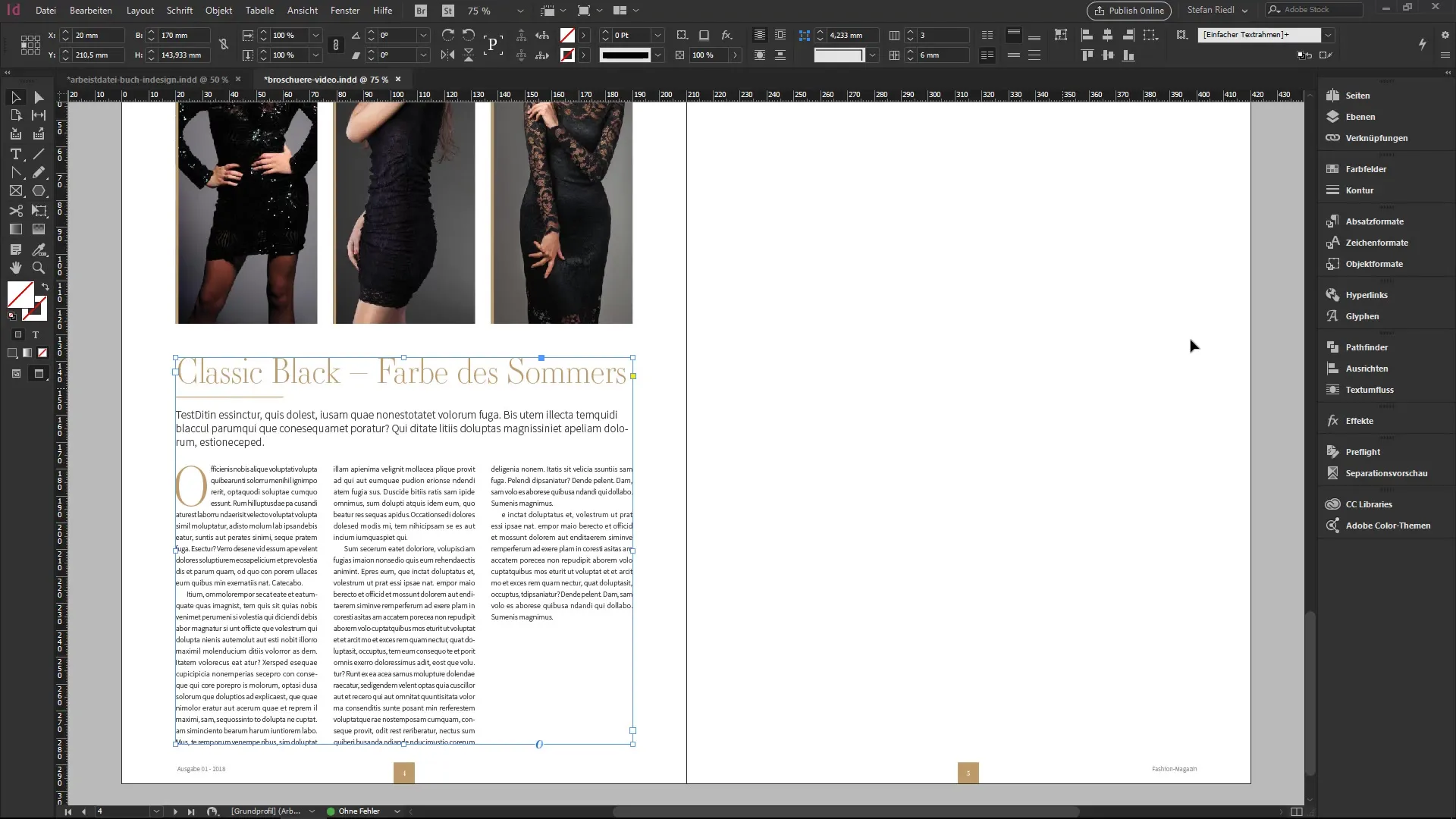
Vaihe 2: Tuo teksti
On nyt aika tuoda muotoilematon tekstisi. Avaa tekstieditorisi ja kopioi esimerkkitiedosto, jonka olemme saaneet toimitukselta. Tämä tiedosto sisältää kappaleet, jotka haluat myöhemmin muotoilla suoraan. Kopioimisen jälkeen sulje tekstieditori ja palaa InDesigniin.
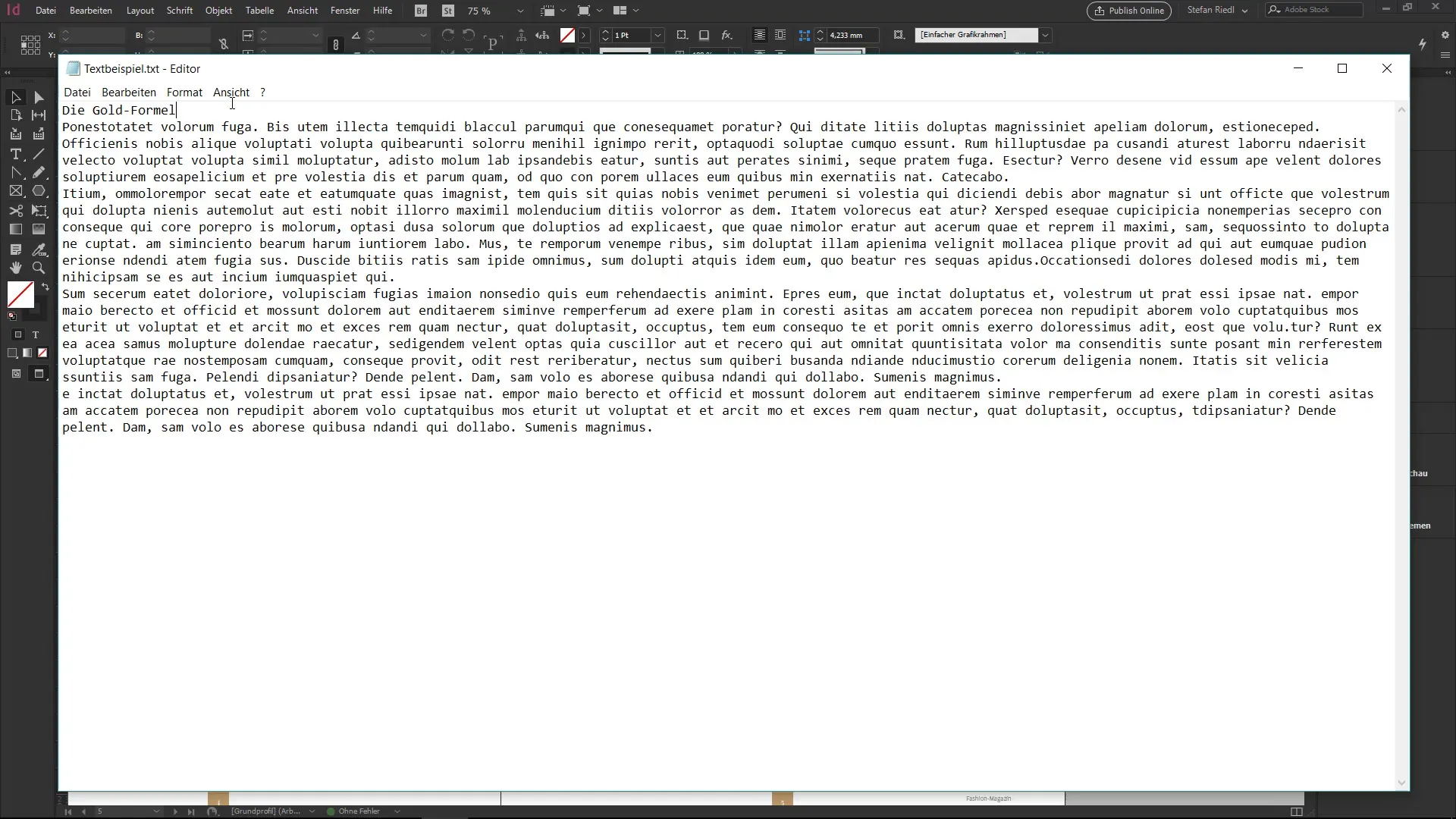
Vaihe 3: Aseta teksti
Paina nyt "Ctrl+D" avataksesi "Aseta"-dialogin. Valitse tekstiedosto ja vedä tekstityökalulla tekstikehys, johon teksti tulee lisätä. Huomaathan, että teksti näyttää aluksi muotoilematta - täysin ilman rakennetta tai tyyliä.
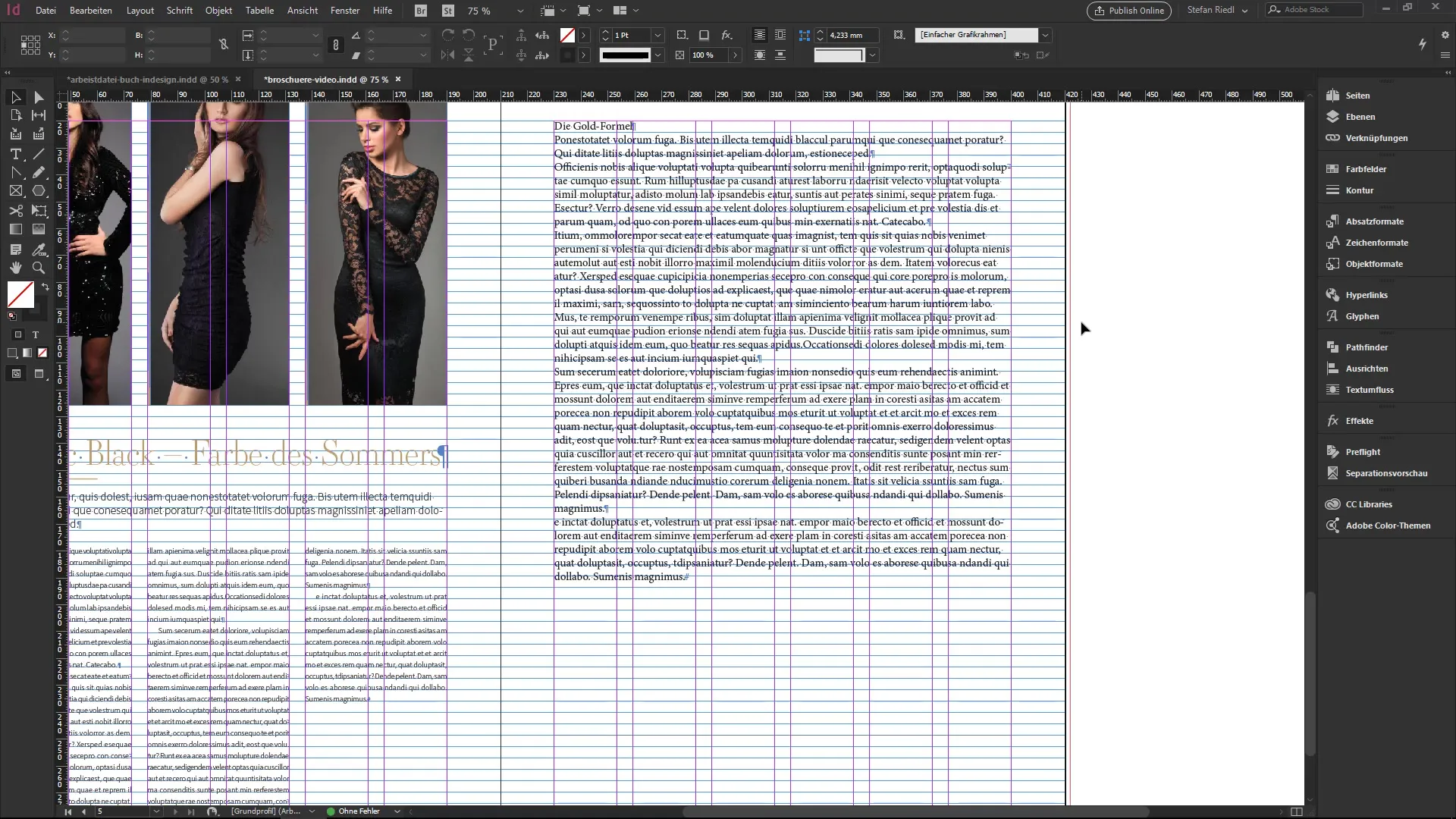
Vaihe 4: Sovella objektimuotoa
Napsauta jälleen tekstikehystä ja siirry takaisin objektimuotoihin. Valitse aikaisemmin luotu objektimuoto "Palstan otsikko". Yllättäen koko tekstisi muotoillaan heti ja se näyttää ammattimaiselta. Olet luonut tyylikkään tekstin muutamassa sekunnissa, joka on valmis painettavaksi.

Vaihe 5: Luo snippets
Yksi InDesignin hienoimmista ominaisuuksista on mahdollisuus tallentaa muotojasi snippets-muotoon. Voit vetää objektimuotosi helposti työpöydälle. Tämä luo IdMS-muodon, jota voit käyttää uudelleen muissa asiakirjoissa. Eipä ole helpompaa!
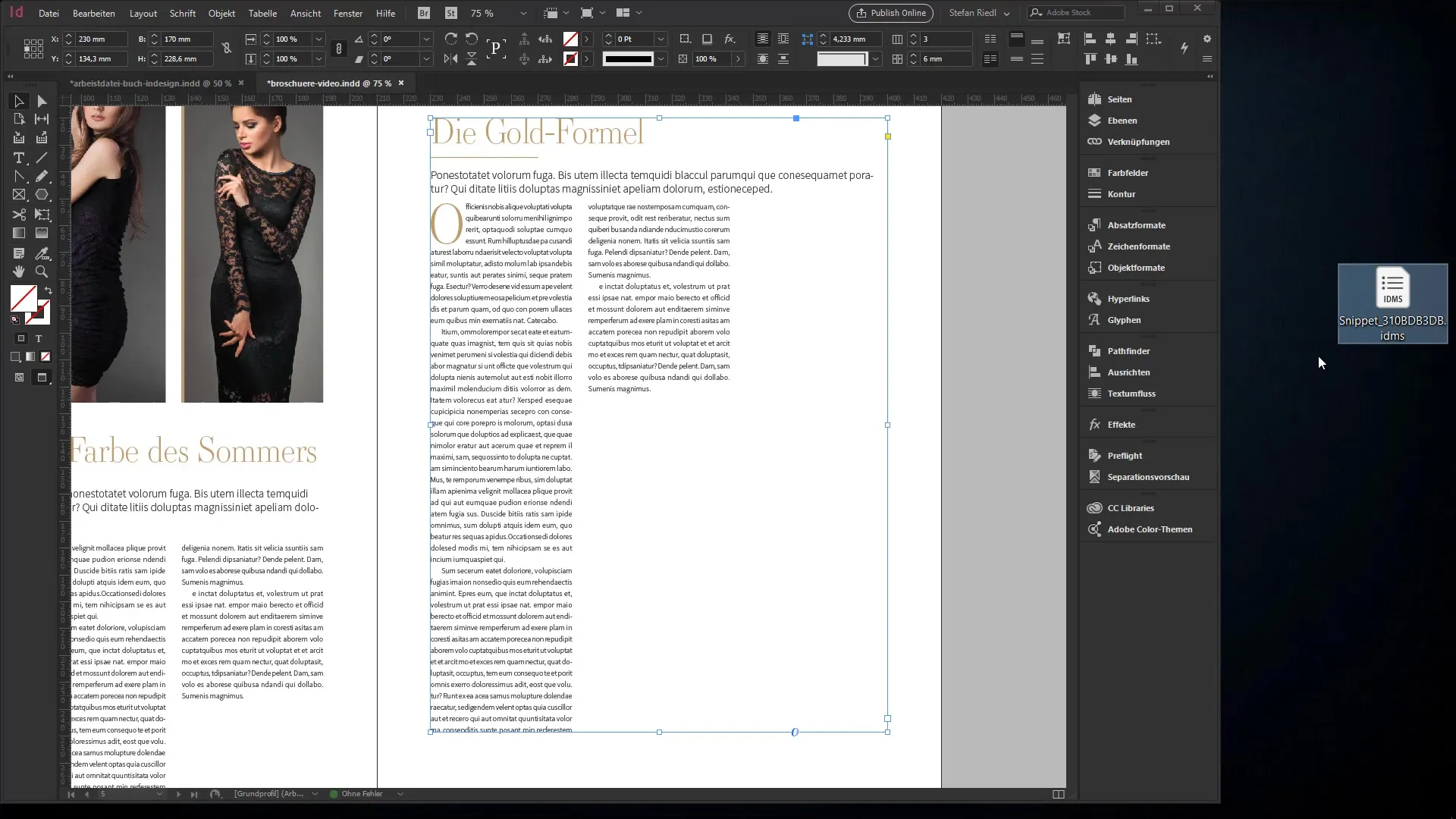
Vaihe 6: Luo uusi tekstikehä
Vaihtoehtoinen tapa on luoda uusi tekstikehä asiakirjaasi. Vedä uusi tekstikehä ja sovella heti "Palstan otsikko" -objektimuotoa. Nyt voit vain alkaa kirjoittaa, ja tekstisi muotoillaan heti vastaavasti.
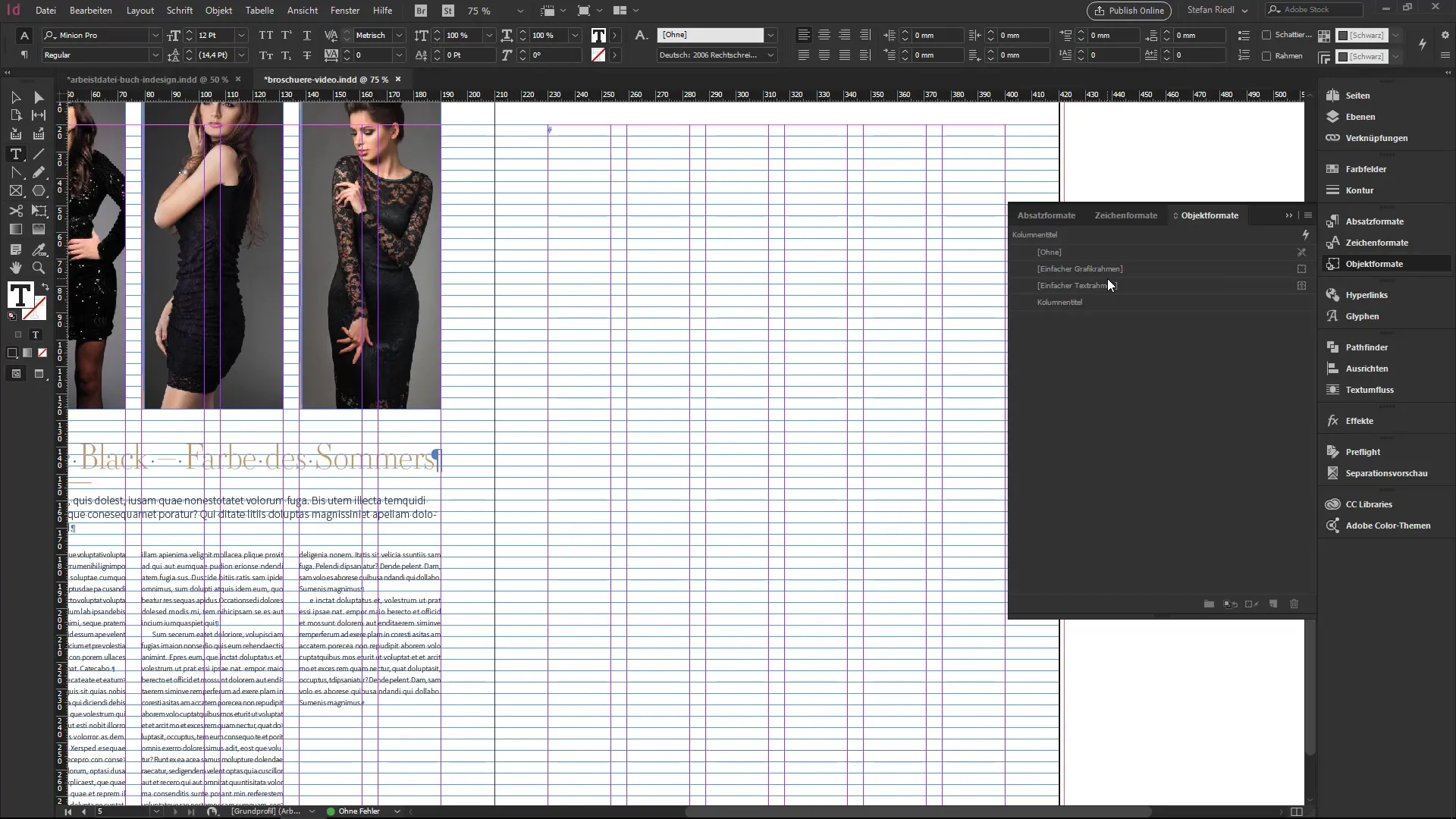
Vaihe 7: Linkitä tekstejä
Toinen InDesignin tehokas ominaisuus on tekstidokumenttien linkittäminen. Siirry asetuksiin ja aktivoi "Luo linkkejä" tiedoston käsittely -osiossa. Kun tuodaan TXT-tiedosto, se pysyy linkitettynä InDesign-asiakirjaan. Jos toimittaja muuttaa tiedostoa, voit päivittää muutokset yhdellä napsautuksella.
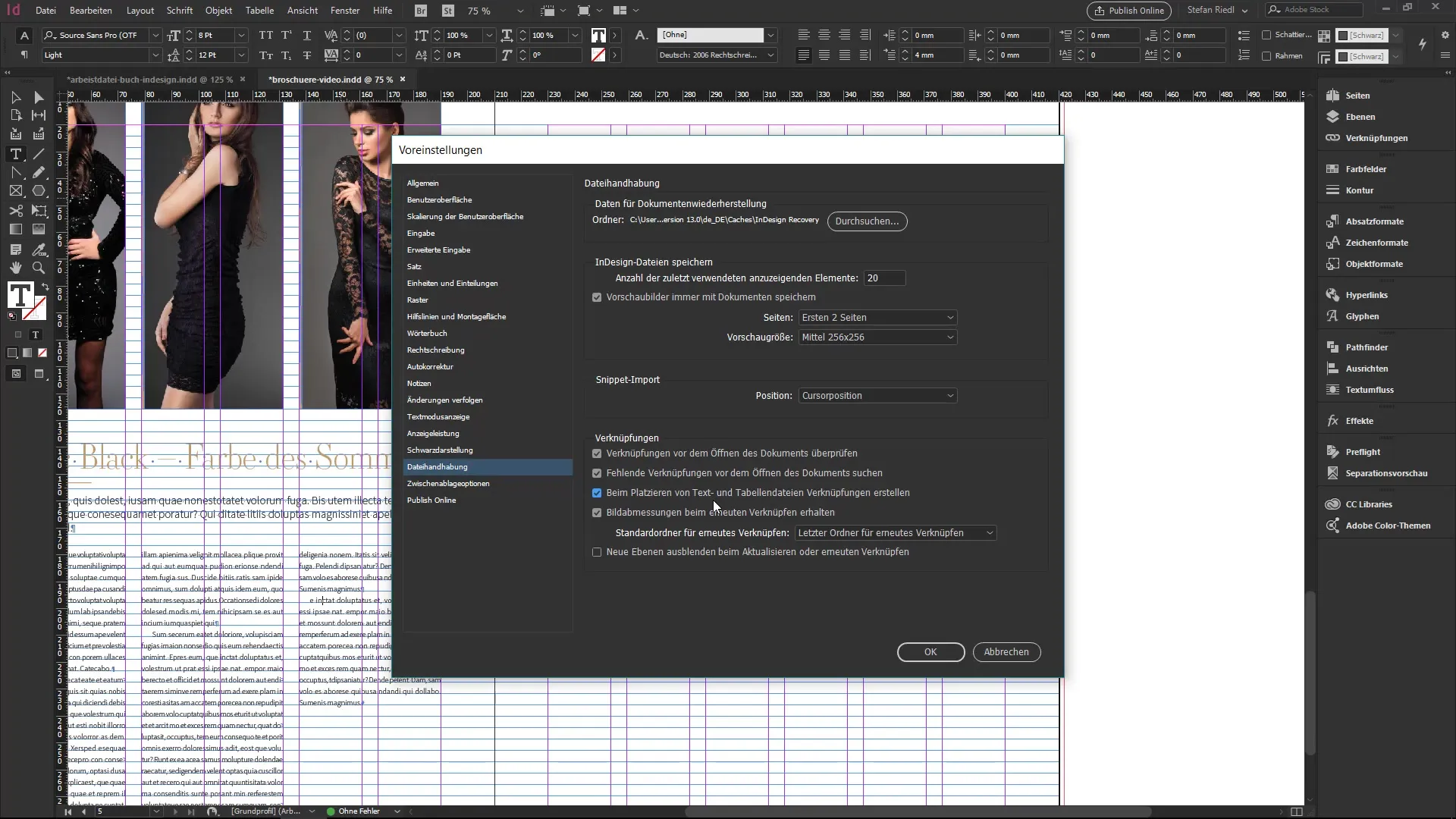
Vaihe 8: Päivitä muutokset
Kun toimitusehdotuksia on muutettu, se ilmoitetaan huutomerkillä. Kaksoisnapsautus kuvaketta näyttää sinulle muutokset. Jos sinun täytyy soveltaa objektimuotoa uudelleen, tee se vain pitämällä Alt-näppäintä pohjassa. Uudet sisällöt näkyvät oikeassa muodossa.
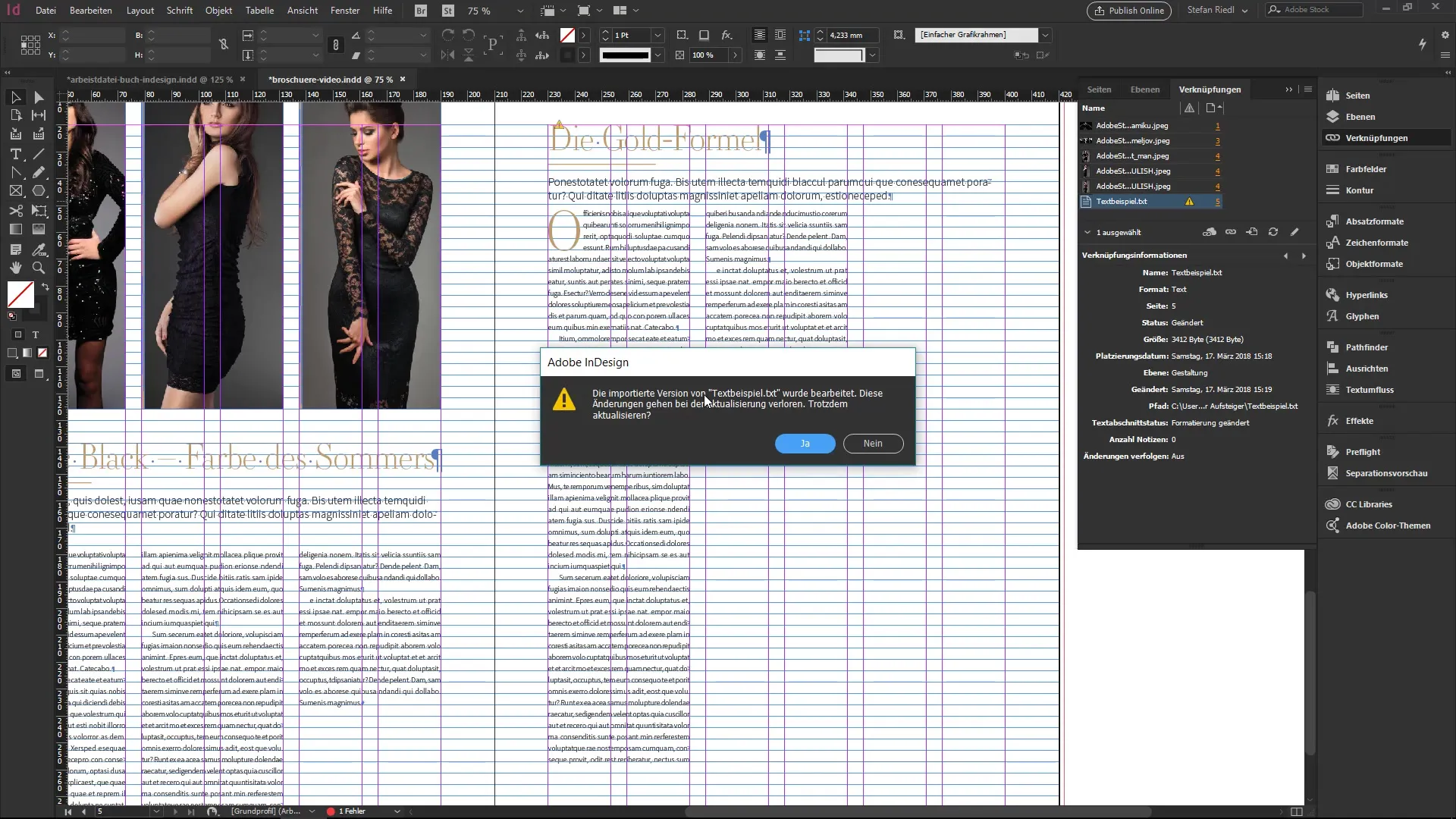
Vaihe 9: Hallitse muotoiluja
Jos asiakirjasi tarvitsee monia eri objektimuotoja, varmista, että kaikki on hyvin järjestetty. Voit tallentaa muotosi CC-kirjastoon ja käyttää niitä muista ohjelmista. Tämä antaa sinulle tarvitsemasi joustavuuden.
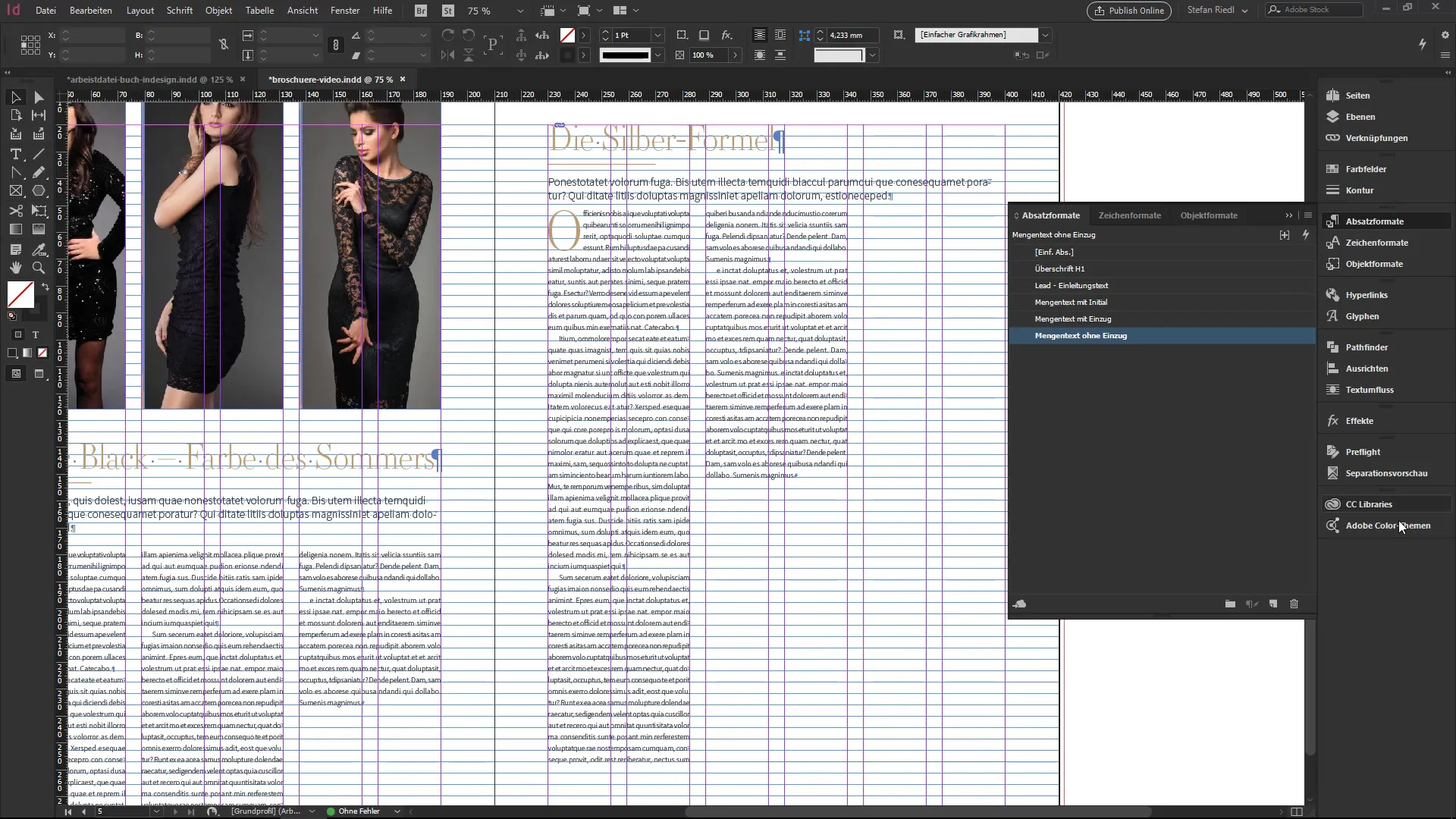
Yhteenveto – InDesign-opas: Muotoile palstat yhdellä napsautuksella
Tässä oppaassa olet oppinut, kuinka voit tehokkaasti ja laadukkaasti muotoilla palstoja Adobe InDesignissa hyödyntämällä objektimuotoja ja linkityksiä. Muotojen automatisointi säästää aikaa ja parantaa asiakirjojasi johdonmukaisuutta.
Usein kysytyt kysymykset
Mitkä ovat objektimuodot InDesignissa?Objektimuodot ovat ennaltamäärättyjä muotoja, joita sovelletaan teksteihin ja muihin objekteihin, jotta nopeasti saadaan aikaan johdonmukaisia tyylejä.
Kuinka tuon tekstiä InDesigniin?Siirry "Ctrl+D", valitse tekstiedostosi ja vedä tekstikehä asettaaksesi tekstin.
Voinko käyttää muotojani uudelleen?Kyllä, voit tallentaa muotosi snippets-muotoon ja hyödyntää niitä muissa projekteissa.
Kuinka päivittää linkitetyt tekstit?Kun tekstiä päivitetään, varoituskuvake näkyy. Napsauta kuvaa ja valitse "Päivitä" ottaaksesi muutokset käyttöön.
Kuinka tallennan muotoni CC-kirjastoon?Voit vetää objektimuotosi helposti CC-kirjastoon tehdäksesi niistä saatavilla tuleviin projekteihin.


